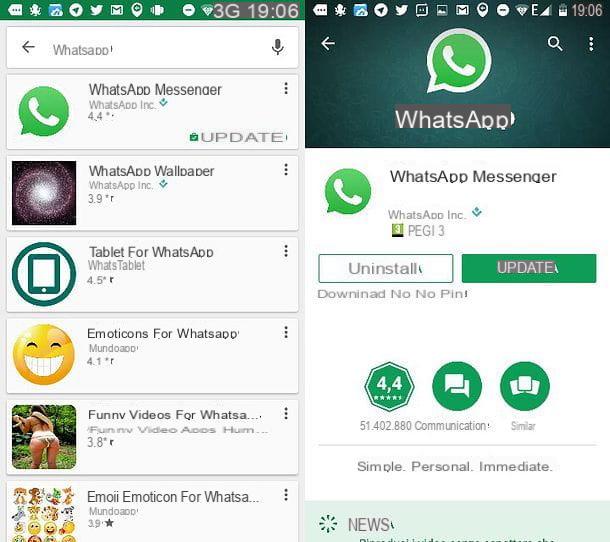Como criar um calendário no Excel

As operações a serem realizadas para criar um calendário no Excel são muito simples, pois não requerem o uso de fórmulas ou outros recursos complexos deste software. Aviso que nos próximos parágrafos irei mostrar um procedimento básico, que pode ser realizado em qualquer plataforma em que o Excel esteja disponível: PC, Web, smartphone e tablet. Para simplificar, no entanto, as etapas indicadas referem-se ao software do PC.
Para começar, comece sobressair e pressione o ícone Nova apostila, para criar uma nova planilha. Feito isso, na tela principal da ficha de trabalho, use o celular A2 para indicar o Mese e l 'ano. Por exemplo, vou criar um calendário para o ano de 2020, digitando os termos Janeiro 2020 na célula. Se a célula deve definir um formato diferente daquele Texto, toque na guia Início, localize a seção numeri e selecione o item do menu suspenso proposto Texto.
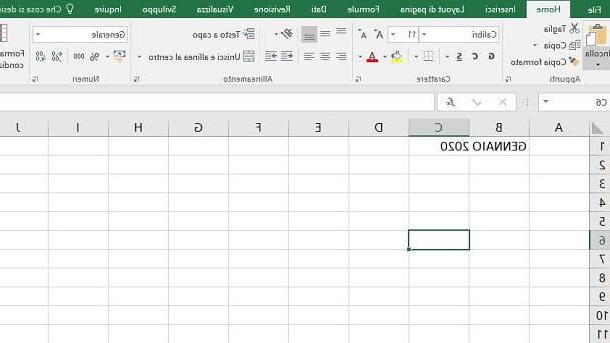
Neste ponto, use a célula abaixo (A2) para digitar a string 01/01/2020, que corresponde ao primeiro dia de janeiro. Em seguida, clique com o botão direito na célula e selecione a entrada Formato de célula no menu de contexto.
Na tela que você vê, clique na guia Número e escolha a voz personalizado na barra lateral. Depois disso, na caixa de texto tipo, digite os termos [$ -it-IT] ddd g e então pressione o botão OK: ao fazer isso, você indicará ao Excel que a data deve ser representada com o numero do dia e o correspondente nome do dia da semana, em na sua línguao.
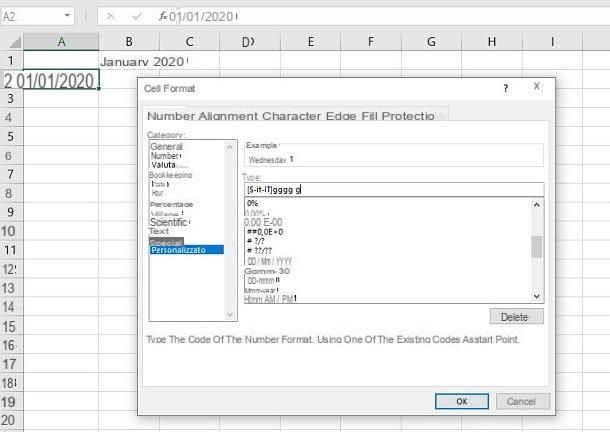
Feito isso, clique na célula onde está a data (A2) e arraste-o para baixo, interagindo em seu canto inferior direito. Você precisará arrastar e soltar até que sejam mostrados a você no último dia do mês.
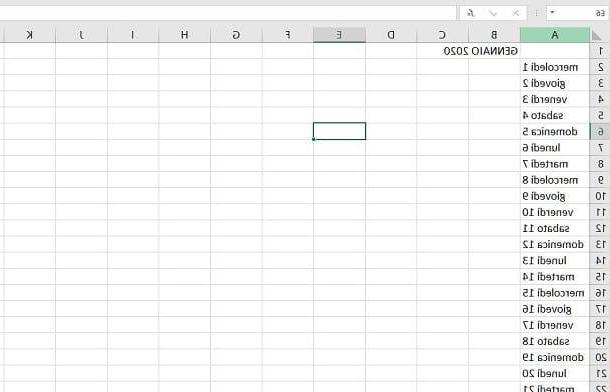
Você está quase lá. Nesse ponto, tudo o que você precisa fazer é redimensionar as colunas e formatar o texto de maneira adequada.
Em seguida, selecione a coluna A clicando em seu etiqueta no topo e depois clique nos itens Início > Formato > Ajustar à largura da coluna, para tornar as colunas automaticamente em um tamanho apropriado para o texto.
Depois disso, destaque as células A1 e B2, aperte o botão Unir e centralizar presente no cartão Início e redimensionar a coluna B sobre 60 pontos, para que possa ser grande o suficiente para armazenar todas as suas notas. Para fazer isso, clique com o botão direito norótulo da coluna B e, no menu de contexto, selecione o item Largura da coluna.
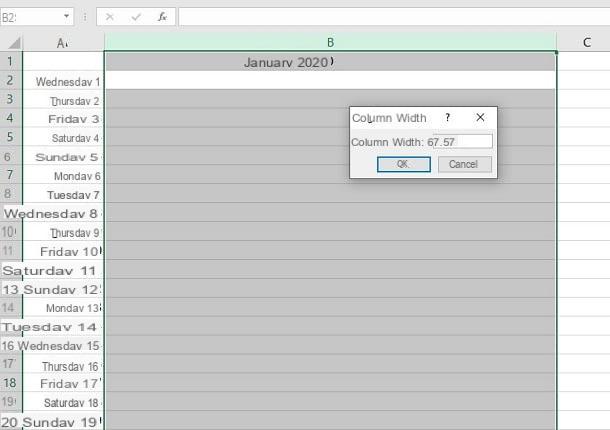
Se as linhas forem muito estreitas para conter suas notas, destaque-as arrastando o mouse sobre os rótulos das linhas à esquerda e, a seguir, clique com o botão direito nelas. No menu de contexto, selecione o item Altura da linha e definir o valor 23.
Neste ponto, defina os diferentes negritos e cores dos textos, talvez com destaque aos domingos. Você também pode definir bordas para as células, como se fosse uma tabela, destacando toda a área de trabalho e pressionando o ícone Bordi, que você encontra na seção Personagens do cartão Início. Além disso, você pode definir as cores de destaque da célula para alternar entre as semanas usando a tecla Cor de preenchimento presentes na mesma seção.

Para criar os meses seguintes, você tem duas maneiras de fazer: duplique a planilha ou copie e cole a área de trabalho na mesma guia, mais abaixo, para ter uma visualização de planilha única.
No último caso, tudo o que você precisa fazer é destacar todas as células e, em seguida, pressionar a combinação de teclas Ctrl + C ou clique com o botão direito sobre eles e selecione o item Copiar no menu de contexto. Neste ponto, vá para uma célula inferior, ainda na coluna Ae cole o conteúdo por meio da combinação Ctrl + V ou pressionando a tecla Colar presente no cartão Início.
Se você deseja duplicar o cartão, clique nele com o botão direito do mouse, selecione o item Mover ou copiar e, no painel que você vê, destaque o Folha 1. Depois de fazer isso, marque a caixa Faça uma cópia e aperte o botão OK.
Independentemente do método que utilizar, deverá modificar a área da nova cópia nos meses seguintes, seguindo o mesmo procedimento que indiquei nos parágrafos anteriores. Fácil, certo?
Como criar um calendário automático com Excel
olhar criar um calendário automático com o Excel, que pode ser atualizado automaticamente de ano para ano, o que você precisa fazer é seguir os procedimentos que vou mostrar nos próximos capítulos, nos quais vou mostrar como usar os modelos predefinidos do Excel para gerar um que se adapte às suas necessidades.
Computador
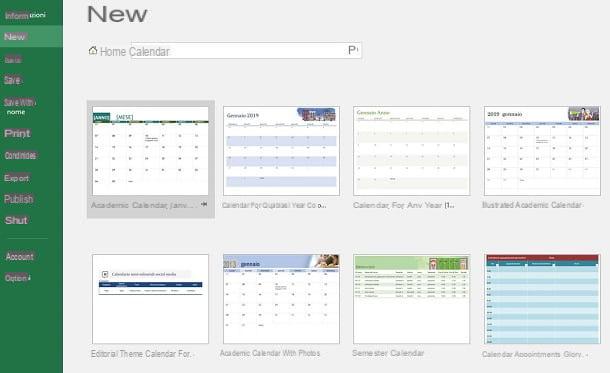
Se você usar sobressair através do seu computador (seja um PC com Windows ou um Mac), você pode criar um calendário automático usando os muitos modelos predefinidos presentes no banco de dados do Microsoft Office.
Para fazer isso, depois de começar Microsoft Excel, navegue pelos modelos que são exibidos na tela principal ou use a caixa de texto na parte superior para fazer uma busca direcionada. Por exemplo, digitando o termo calendário, seguido pelo pressionamento da tecla Transmissão, você verá todos os resultados relevantes para sua pesquisa.
Entre os exemplos que lhe são propostos, pode escolher o modelo de calendário anual num único cartão ou aquele no qual também pode anotar eventos ou compromissos. Você tem muito por onde escolher, considerando a infinidade de modelos de calendário disponíveis!
Quando encontrar o modelo certo para você, clique em seu visualização e, na tela que é mostrada a você, pressione o botão Crea, para gerar a planilha. Depois de ver o calendário no Excel, você pode usar as caixas apropriadas para alterar oano e Mese mostrar. Isso resultará na modificação automática de todos os valores dos dias da semana na planilha.
Poderá então fazer todas as alterações que desejar, tendo o cuidado de não eliminar as células ou estruturas que contêm as referências para o correto funcionamento da folha de cálculo. Quando terminar, tudo que você precisa fazer é pressionar o botão Envie o (canto superior esquerdo), selecione os itens Salvar como> Este PC e escolha a pasta de destino na qual deseja salvar o projeto.
Web
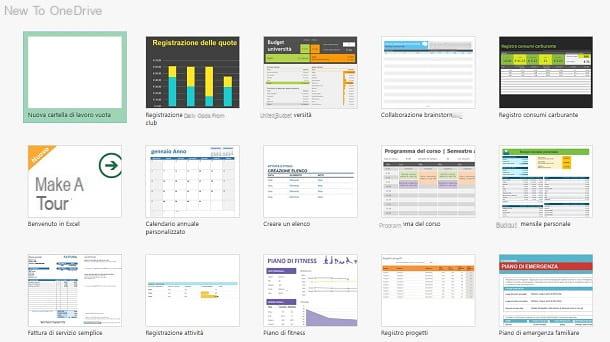
Se você trabalhar em sobressair através de sua plataforma web gratuita, você ficará satisfeito em saber que pode criar um calendário automático facilmente, graças aos modelos pré-construídos do Microsoft Office.
Você deve saber, entretanto, que os modelos mostrados a você são muito poucos, mas você pode aproveitar o banco de dados completo do Office para importar para o OneDrive. Não se preocupe, explicarei tudo para você nas próximas linhas.
Primeiro, vá para o site do Excel Online e faça login com sua conta da Microsoft. Na tela principal do Excel Online, toque no modelo Calendário anual personalizado, para criar instantaneamente uma planilha com seu calendário automático.
Se não gosta do estilo deste modelo e gostaria de procurar mais, clique no texto abaixo Veja outros modelos e, na nova página da web para a qual você será direcionado, clique nos itens Pesquisar por categoria> Calendários, na lista à esquerda. Você apenas tem que percorrer os resultados, tomando cuidado para ver apenas aqueles com o rótulo sobressair na visualização.
Quando encontrar o que mais gosta, clique em seu visualização e então pressione o botão Editar no navegador. Feito isso, pressione o botão Continuando, na caixa que é exibida para você, e você verá o calendário na planilha do Excel Online.
Você não precisa fazer nada para salvar o arquivo, pois isso acontece automaticamente em seu OneDrive. Mas o que eu recomendo que você faça é renomear o arquivo, porque os não nomeados do Excel Online são todos nomeados Pasta [número]. Para fazer isso, clique neste texto na parte superior e digite o nome que deseja dar à planilha.
Smartphones e tablets
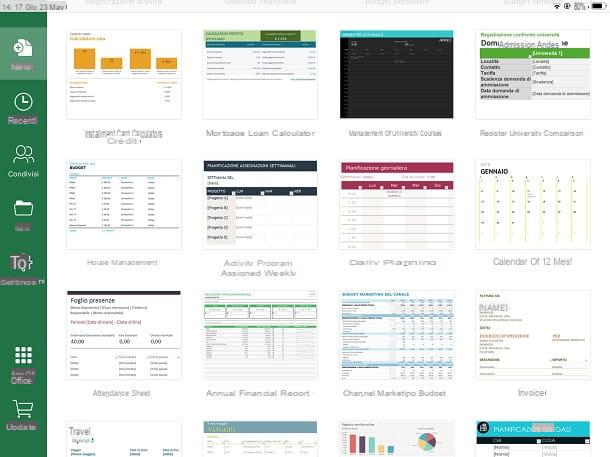
Em smartphones e tablets com sistemas operacionais Android e iOS, o aplicativo está disponível Microsoft Excel. Isso é gratuito na maioria de seus recursos, mas para dispositivos maiores que 10.1 "e para iPad Pro, é necessária uma assinatura para Office 365, ao custo básico de 7 euros / mês ou 69 euros / ano (que também desbloqueia funcionalidades avançadas da versão gratuita da aplicação).
Por meio do aplicativo Microsoft Excel, você pode criar calendários automáticos usando os modelos predefinidos presentes no banco de dados do Microsoft Office. O que você precisa fazer para usá-los é lançar o Microsoft Excel e entre com sua conta da Microsoft.
Feito isso, em sua tela principal, pressione o botão Novo (eu'ícone com uma folha) e selecionar um modelo de calendário, entre os propostos. Se você não encontrar um, será necessário baixá-lo do banco de dados online do Microsoft Office neste link. Agora, continueícone com lupa, localizado na parte superior e digite o termo na caixa de texto apropriada "calendário", para filtrar os resultados.
Depois de identificar o modelo de seu interesse, clique em seu visualização e aperta o botão Descarga, para baixar o arquivo em XLTM no seu dispositivo. Bem, estamos quase lá! Agora você só precisa iniciar o aplicativo Microsoft Excel, pressione a tecla Apri e localize o caminho onde você salvou o arquivo, a fim de abri-lo dentro do mesmo.
o aplicativo Microsoft Excel salvar arquivos automaticamente no OneDrive, se já estiver presente nele. Visto que você abriu um arquivo na memória do seu dispositivo móvel, para salvá-lo no OneDrive, você terá que realizar o seguinte procedimento: em Android, toque no ícone ⋮, no canto superior direito e selecione o item Salvar com nome > OneDrive Pessoal. Em iOSem vez disso, clique no ícone (...) no canto superior esquerdo e escolha os itens Salvar> OneDrive pessoal. Após selecionar a pasta na nuvem, pressione a tecla ressalva, confirmar.
Como criar um calendário de turnos com Excel
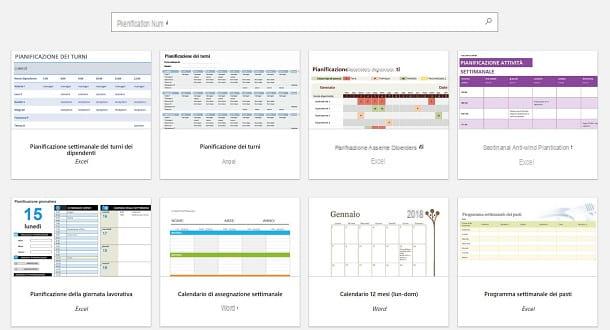
Se o seu interesse é criar um calendário de turnos com o Excel, ficará feliz em saber que esta operação é possível em poucos passos simples, graças aos modelos predefinidos presentes na base de dados do Microsoft Office.
O que você precisa fazer é seguir os mesmos procedimentos que descrevi para você neste capítulo, para criar seu calendário de turno na plataforma em que usa o Microsoft Excel. O que eu recomendo, quando você faz uma busca no banco de dados Microsoft, é filtrar a busca por categoria, selecionando aquela que se chama horáriosou digite os termos diretamente "calendário de mudança", no mecanismo de busca do software Microsoft Excel ou no site.
Como criar um calendário no Excel